AutoCADの環境設定
ソフトを自宅で使用する生徒が増えてきたので環境設定について、再度説明します。AutoCADは、自分に合った環境に設定すべきソフトです。かと言って、自分以外の人(会社でいえば、同僚や上司)が触ることができない、または使いづらいような環境にするものどうかと思います。環境設定は、少し変える程度が良いと言える。
AutoCADの環境設定
作図領域の背景の変更
インストールしたばかりのAutoCADを起動すると、作図領域が白の状態です。
しかし、長時間パソコンで作図していくわけですから、作図領域が白い状態だと眩しく感じてしまい目に負荷がかかってきます。また、色を使い分けるようになるので、黄色や緑など見づらくなる色が出てきます。2011の場合、初期設定の背景がグレーですがこの状態では、画面がぼやけた印象になってしまい、どうも使用しづらいです。
見やすい環境に変更する
何が見やすい色なのか、正解は黒です。使用頻度の高い色が見やすいく、目にも優しいということです。変更の仕方
コマンドラインに「op」と入力し、確定させる(Enterを押す)。
オプションから表示タブの色のボタンをクリック。
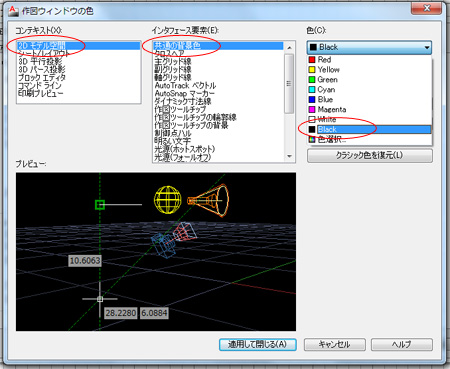
2Dモデル空間の共通の背景色をBlackに変更する。
コマンドラインの文字の大きさ

表示タブ→ウィンドウ要素の中からフォントをクリック

サイズを大きくする
各種カーソルの変更
クロスヘアカーソルや、ターゲットボックスの大きさについても設定することが望ましい。
クロスヘアカーソルの変更

大きさの調整をする
ターゲットボックスの変更

大きさの調整をする
ピックボックスの変更

大きさの調整をする
オブジェクトスナップの大きさ
